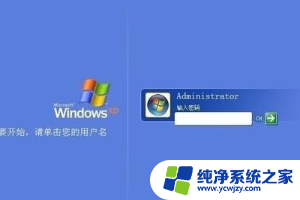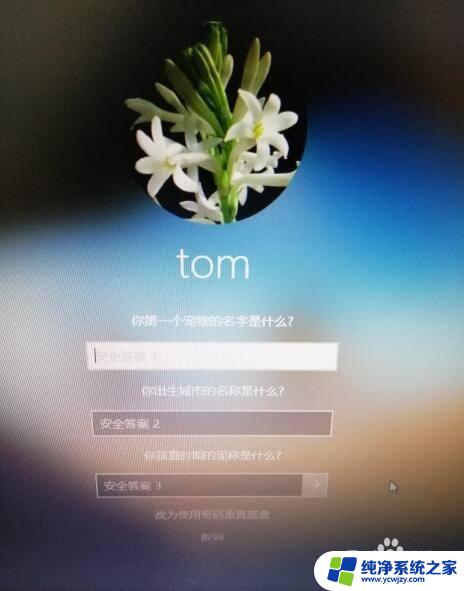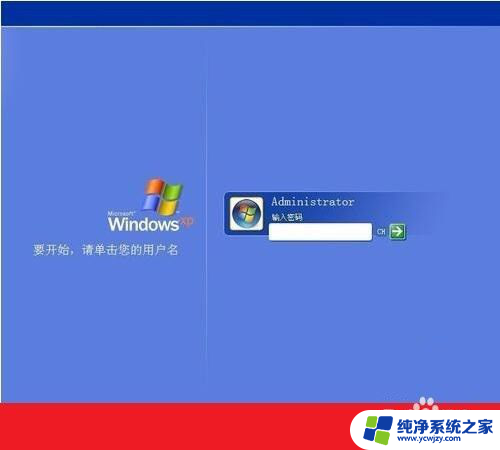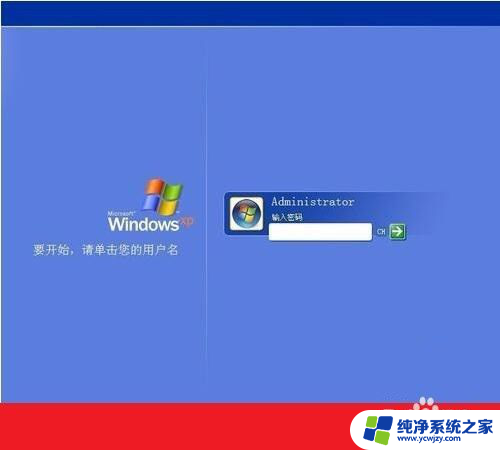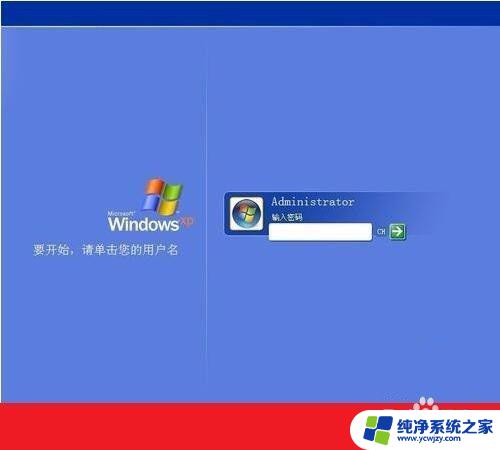忘记电脑密码该怎么办才能解开 电脑开机密码忘记了怎么重置
当我们使用电脑时,不可避免地会设置登录密码来保护个人信息的安全,有时候我们可能会忘记电脑的登录密码,这无疑给我们带来了一些麻烦。当电脑开机密码被遗忘时,我们应该如何解开这个困境呢?重置密码是一个常见的解决方法,但具体操作需要根据操作系统的不同而有所区别。在本文中我们将探讨一些常见的方法,帮助大家解决这个问题。
具体方法:
1.电脑设置了开机密码后,每次电脑启动后就会显示要求输入密码的界面;
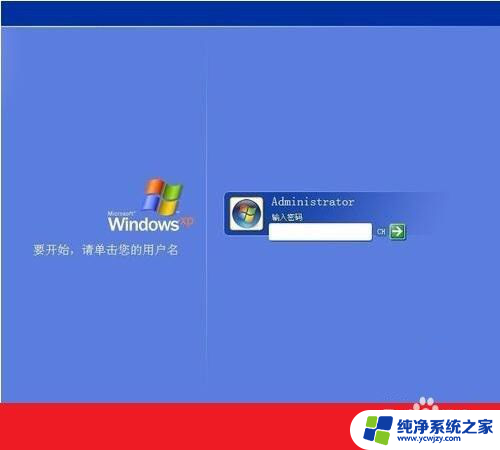
2.如果忘记了开机密码,如何快速解决呢。方法一:在开机时,按下F8进入【带命令提示符的安全】模式。输入【NET USER+用户名+123456/ADD】可把某用户的密码强行设置为【123456】
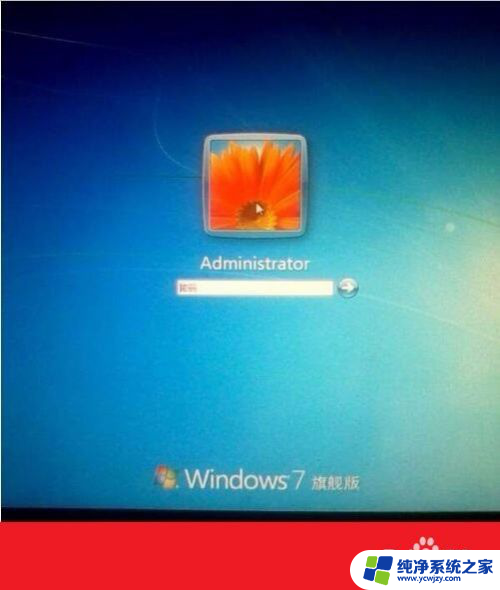
3.如果忘记了开机密码,如何快速解决呢。方法二:到了输入密码的界面,首先按键盘中的【ctrl+alt+U】。运用两只手协调同时按这三个按键,可以清掉输入密码的过程,密码不用填,直接按回车键执行确定就行了。
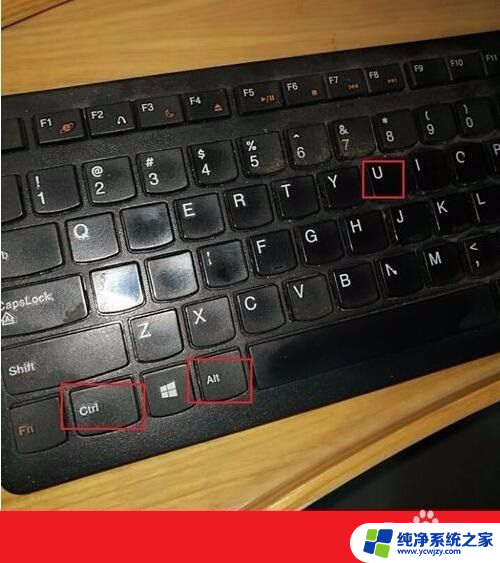
4.每次开机都这样操作太麻烦,我们点击左下角【开始】,点击【控制面板】
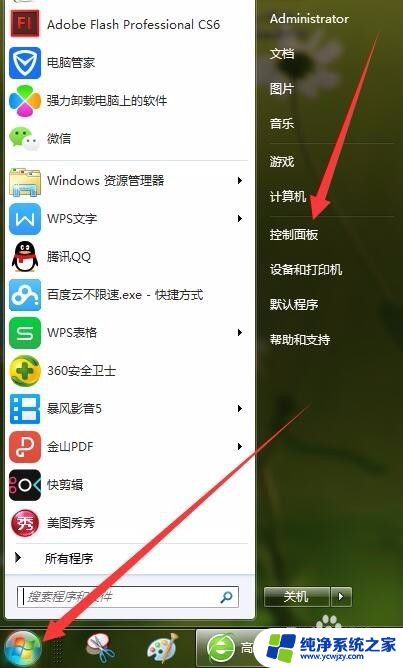
5.找到【用户账户】这个按钮,用鼠标左键单击打开用户账户。运用超级管理员重设一个密码,这个可以不用输原来的密码。所以不必担心忘记原来密码。
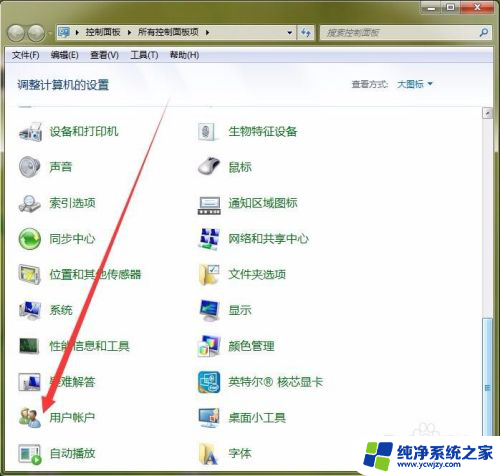
6.输入自己想好的新密码,要记牢哦!还可以在提示内容处输入提示自己的关键字词。点击【创建密码】。一个新的密码就创建完成了,原来的密码已经被换成这个新的了,账户密码保护中。

以上就是忘记电脑密码该怎么办才能解开的全部内容,有出现这种现象的朋友们可以根据我的方法来解决,希望能对大家有所帮助。